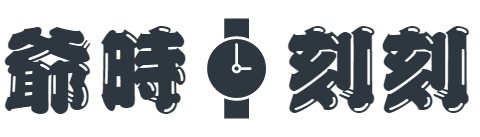未知の分野
ハロートレーニングのWebクリエイター養成科の授業は、本日よりIllustratorとPhotoshopの講習に入りました。HTMLとCSSといったプログラミングからいったん離れ、Webをデザインするツールの使い方の実践修得です。
担当の先生も交代し、新たにまた分厚い本「Illustrator&Photoshop 操作とデザインの教科書」(技術評論社)が配られました。延べ10日間の講義・学習となります。
先のプログラミングに続く未知の分野で、また苦悩の日々が続きそうな予感…。
Illustrator、PhotoshopともAdobe社のグラフィックソフトウェアで、出版や広告の印刷物、Webパーツの制作で利用され、かつて使っていた同僚もいましたが、その違いがよく分かりません。
冒頭の座学によると、何でもIllustratorはベクトル系、Photoshopはラスター系と呼ばれるソフト。
近年互いに「機能」が拡張されてきているものの、ベクトル系のIllustratorは図形やグラフの描画のほか文字入力に適しているのが特長で、ラスター系のPhotoshopはコピー機やデジタルカメラで撮った画像データを小さな点(ピクセル)として加工・描画時に使うとのこと。
時限からさっそくIllustratorを起動させ、A4判、印刷モードで新規ファイルを作成。
現れた画面の左端には、ペン先や長方形の図形に消しゴム、虫メガネを形どったアイコンがズラリと並んでいます。図形を描写したり、変形させるツールが収まった「ツールバー」と呼ばれる部分だそうです。よく使われているツールが表示される基本設定と、すべてのツールが表示される詳細設定に切り替えられ、詳細にするとさらにアイコンが現れます。
正面には白い用紙を広げたような空間「アートボード」がお目見え。ここが図形や画像を配置して、加工・デザインするスペースになります。そして右側には「パネル」と呼ばれるボックススペースがあって、画面左側のツールバーと連動。ツールバーで選択した作業を行う際、パネル内の「プロパティパネル」タブで、加工・デザインする対象の色や線の太さ等の詳細な設定を行います。
ツールバーやパネルは使いやすい位置に自由に配置でき、自分オリジナルの「ワークスペース」をつくることができるそう。なお上記画面の位置関係は初期設定のクラシックになります。
初めての作図
講義が進み、左側の「長方形ツール」をクリックして選択して長方形、正方形を作図。
マウスを使って、アートボード上にポインタで起点を決めてクリックした後、そのままドラッグするだけで小さな長方形から大きな長方形までつくることができます。
shiftキーを押しながらドラッグすると縦横比が同じになり、長方形ではなく正方形に。
Altキーを押しながらドラッグすると、ドラッグ開始点を中心とした長方形を描けます。
長方形ツールを長押しすると「楕円形ツール」「多角形ツール」がポップアップ。選択すれば楕円形、多角形を作図できます。
楕円形ツールでshiftキーを押しながらドラッグすると楕円ではなくまん丸の円に。
多角形ツールで描いている最中に↑キーまたは↓キーを押せば、三角形、五角形、六角形などと辺の数の増減変更ができます。

アートボード上でマウスをクリックすると、ダイアグボックスが表示され、幅や高さ、半径などに関する数値を入れ込んでも長方形、楕円、多角形を描け、プロパティパネルの「アピアランス」で色や線の太さを調整することができます。
表示された図形を取り囲む「バウンディングボックス」の外側に表示されたハンドルをドラッグすると円を扇形へと変形することができます。
「スターツール」で星の形を描いたり、星の頂点の数を増減させたり、「ペンツール」を使って直線や折れ線を描いたりといったことも、ほぼほぼできたのですが…。
曲線でつまずく
曲線を描くところでつまずいてしまいました。
下絵が描かれている練習シートに従って、いくつかの曲線づくりに挑んだのですが、直線と曲線からなる作図がどうもうまくいきません。
曲線を描くにはドラッグを使って「方向線」を操作します。
直線と曲線が交互に組み合わさった練習シートの下絵をなぞろうと、方向線を垂直方向に誘導するためにはshiftキーとドラッグを連動させるのですが、shiftキーを離すタイミングとドラッグした指を離すタイミングが合わず、何度も難航してしまいました。
頭で思っていても、ドラッグとshiftキーを操るタイミングが合わない-。
先生から指導を2度、3度受けても、なおたどたどしく。
クラスメートはどんどん先の練習シートにチャレンジしていきます。
独り取り残され、情けないことしきり…。
この日、暗澹たる思いで帰途に就いたのでした。